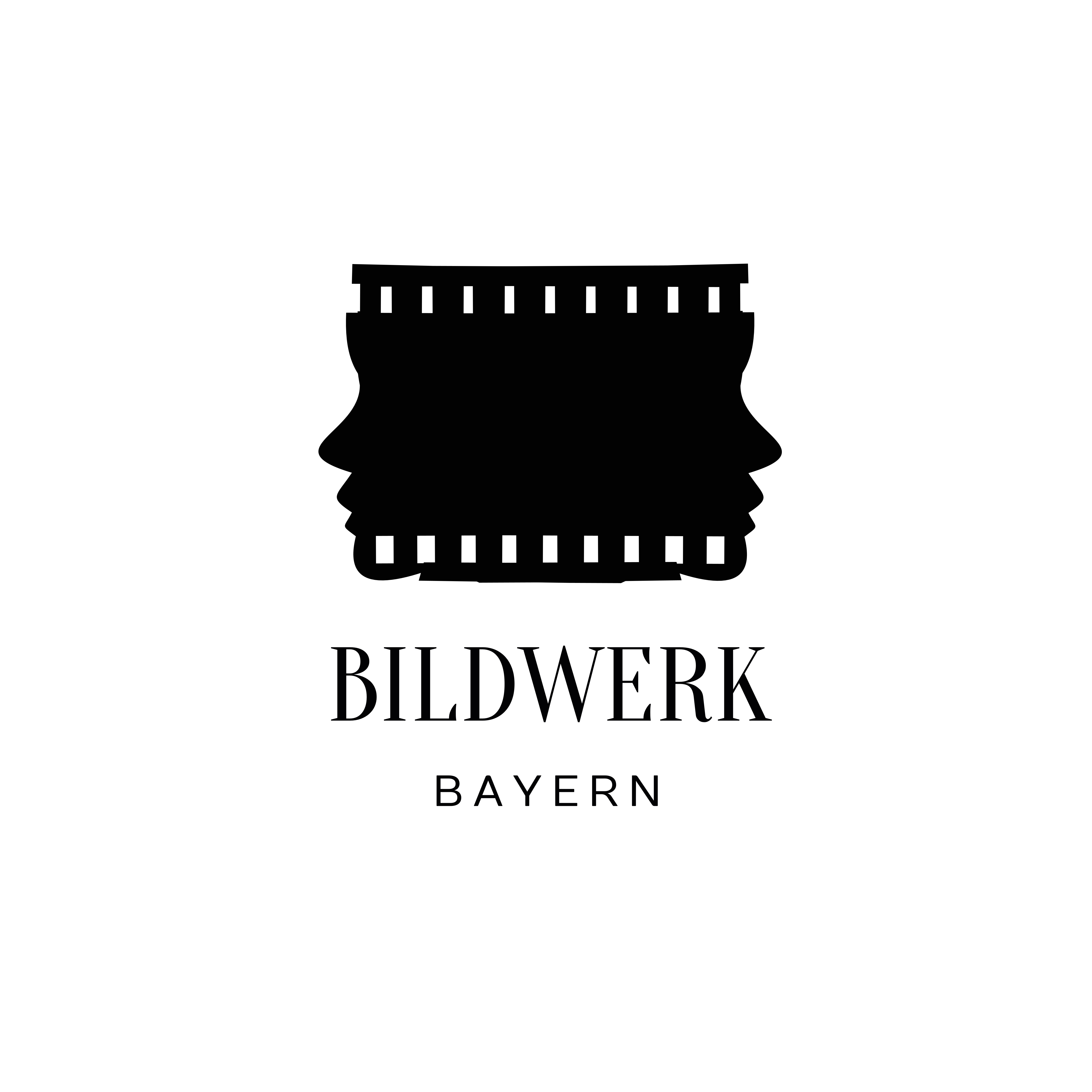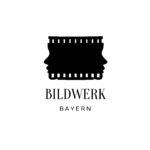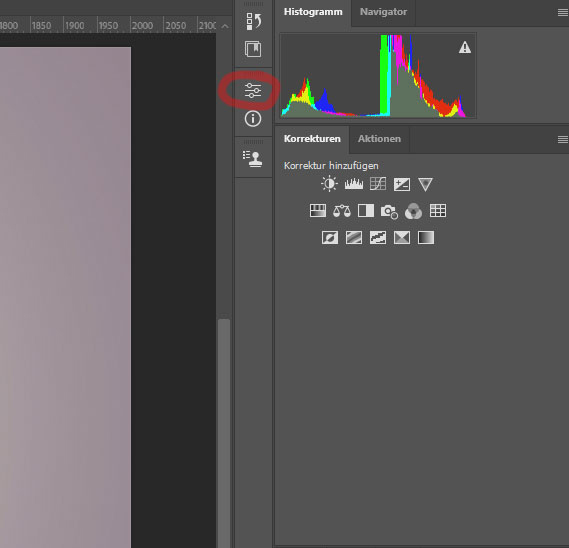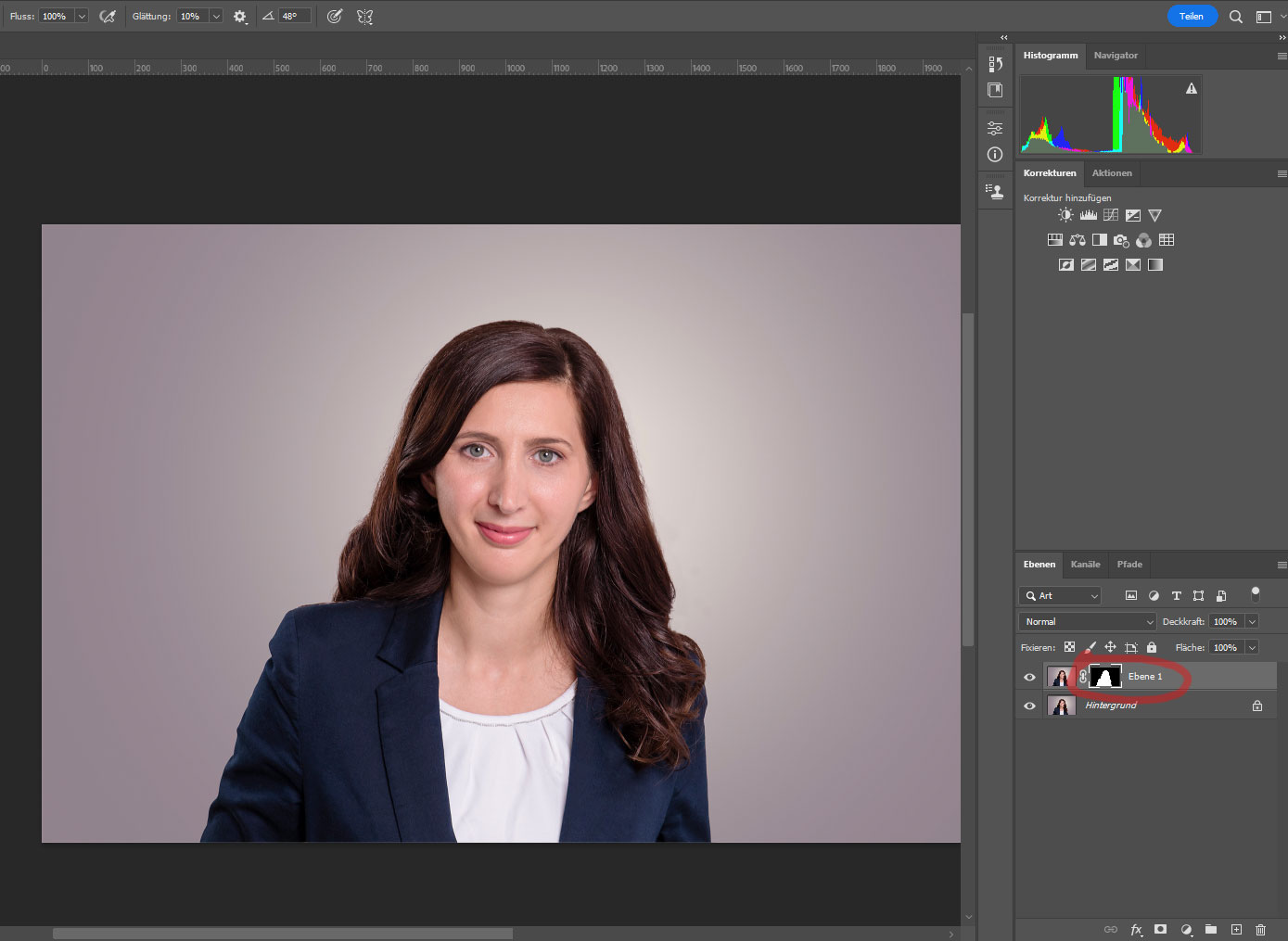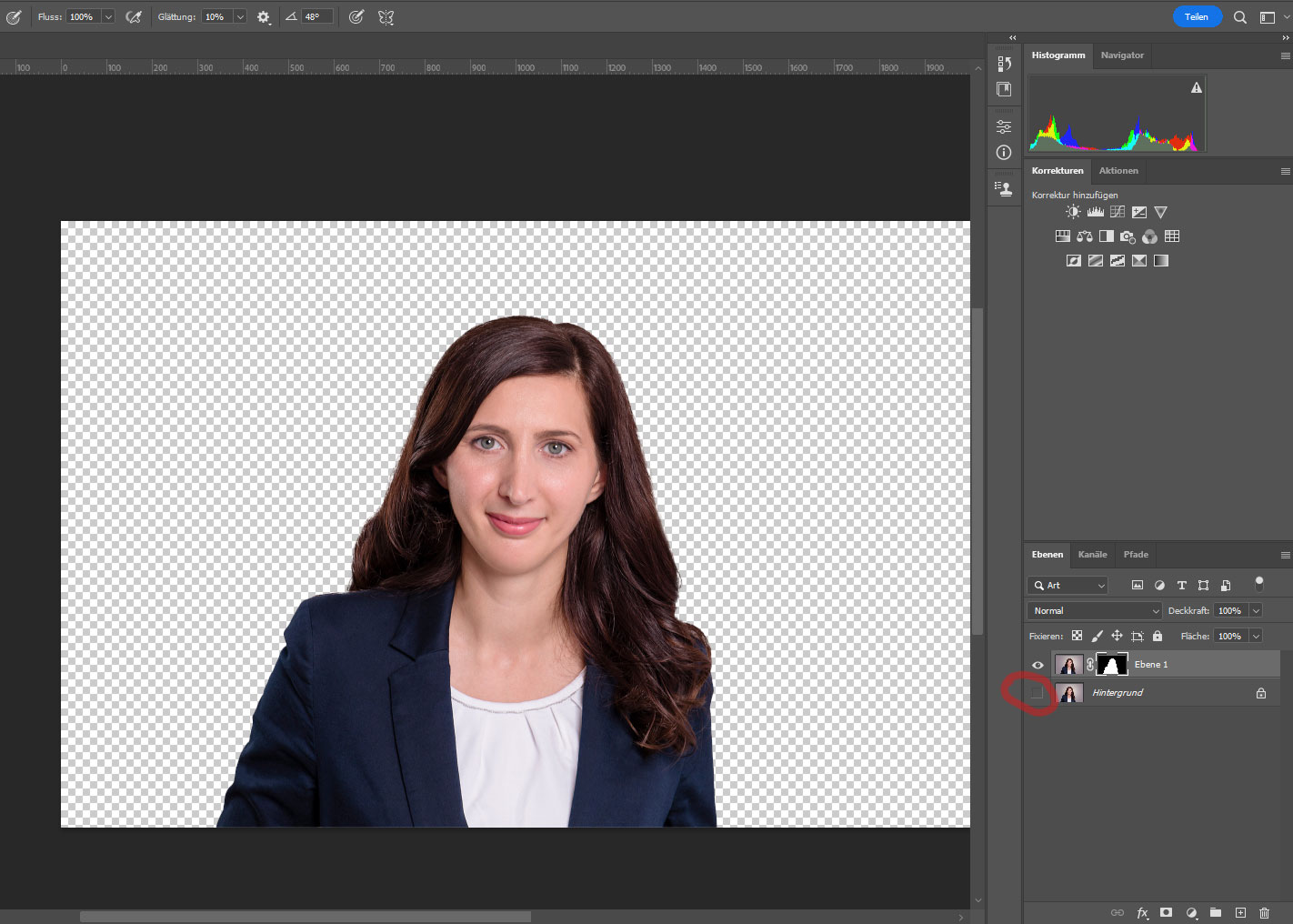Foto Hintergrund entfernen
So entfernst du den Hintergrund deiner Fotos ganz simpel mit Photoshop.
Die Arbeitsschritte
Nachdem das Foto in Photoshop geöffnet wurde, duplizierst du die Ebene.
Unter Windows geht das mit dem Tastaturkürzel Strg und J.
Nun kannst du die Maske mit einem Pinsel anpassen. Mit weißer Farbe fügst du etwas vom Hintergrund hinzu, mit schwarzer Farbe entfernst du. Spiele hier am Besten noch mit der Deckkraft und Härte/Weichheit vom Pinsel.
Weitere hilfreiche Info Beiträge
Schau dich doch mal auf unserm Blog zum Thema Fotografie um. Vielleicht sind da noch weitere nützliche Infos für dich dabei.
Ob Privat- oder Geschäftskunde. Unsere drei Bildwerk Fotostudios bei Ansbach sind für jeden Anlass ausgestattet.
Als Fachbetrieb für Fotografie mit Sitz bei Ansbach bieten wir von Portrait über Produkt bis hin zu Immobilien Fotografie alles an.
Als Fotograf sind wir in ganz Bayern tätig.